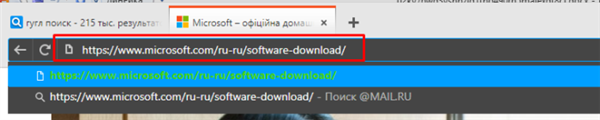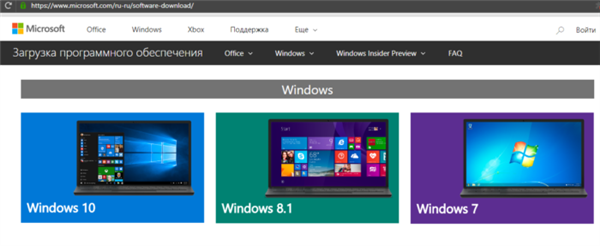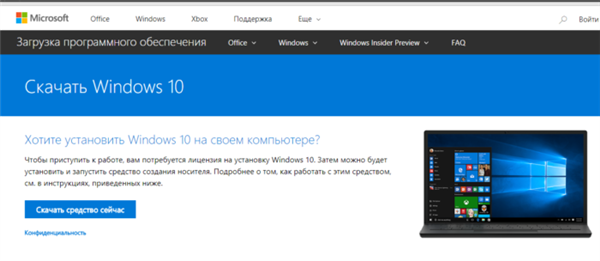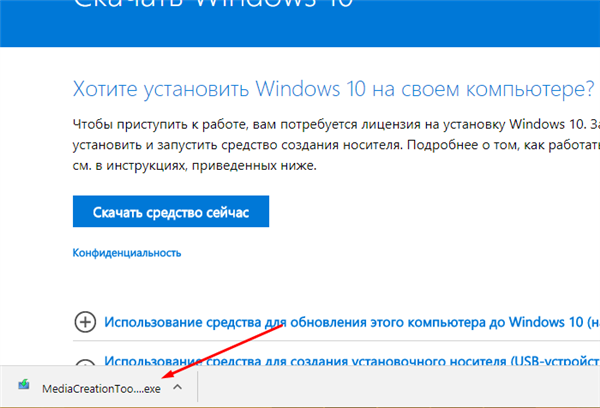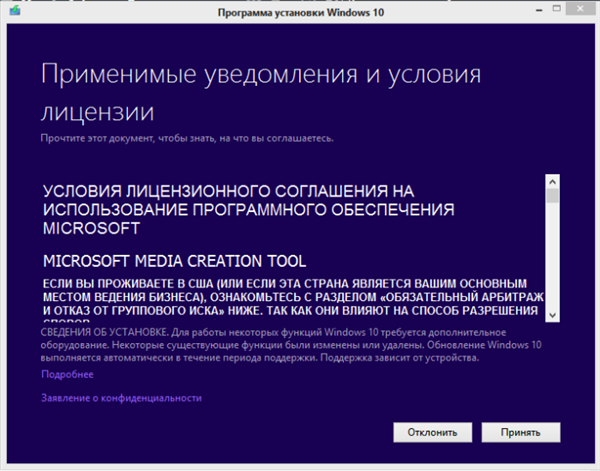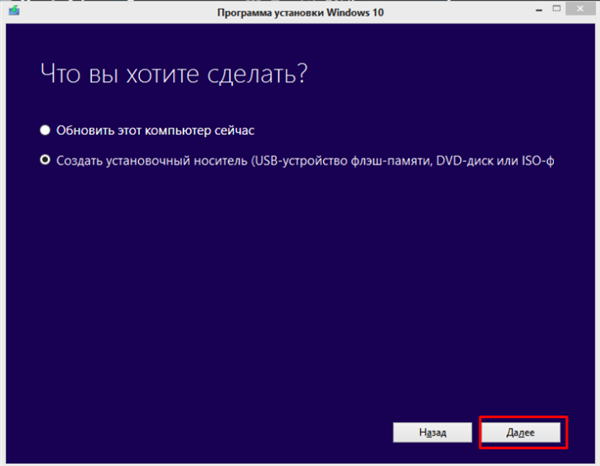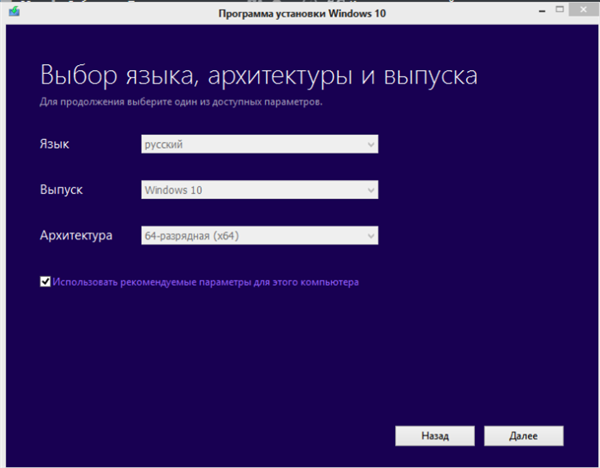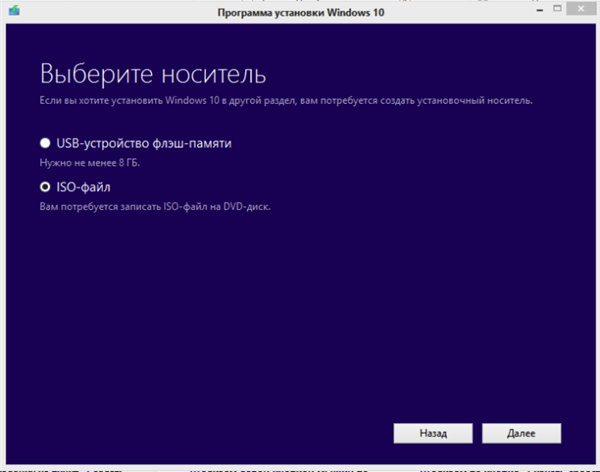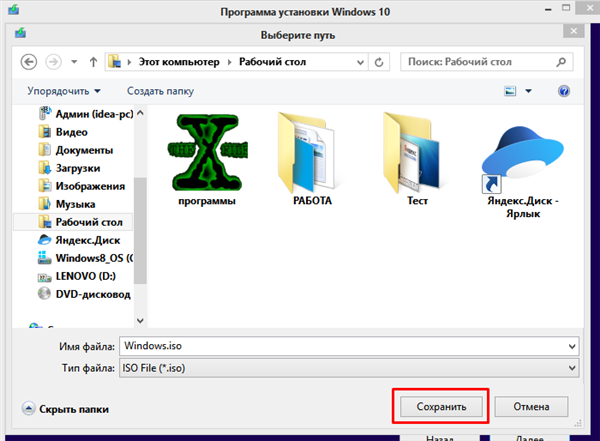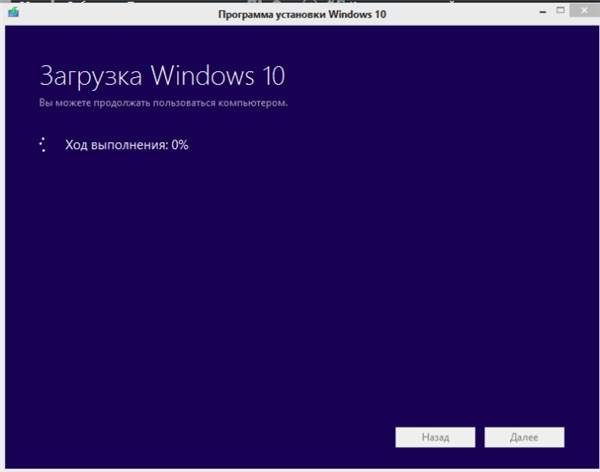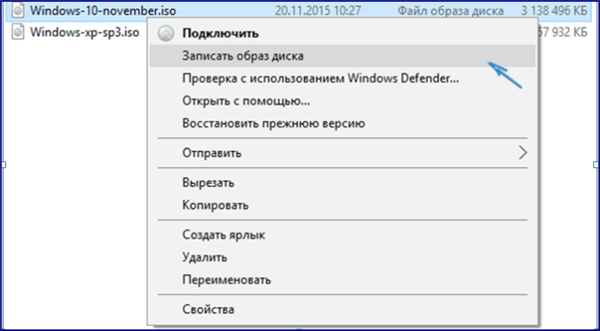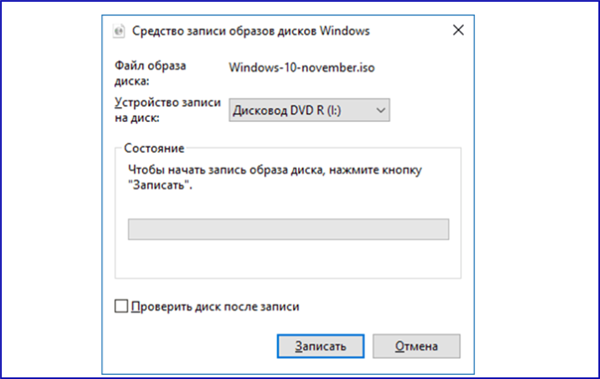Якщо Вам необхідно встановити Windows на новий комп’ютер, або перевстановити систему на старому, однак у вас немає диска з цією ОС – значить потрібно створити завантажувальний диск самостійно.
З приходом Windows 10 цей процес став ще легше, ніж на попередніх системах, адже Microsoft запустила підтримку створення образів прямо на своєму сайті.
Важливо! Зверніть увагу, що наведені нижче способи працюють, як для запису операційної системи на диски, так і для USB-накопичувачів (флешок).

Як створити завантажувальний диск Windows 10
Завантажувальний диск від Microsoft
Перший і найлегший варіант. Розробники вже подбали про те, щоб доступ до їх продуктів у всіх користувачів в будь-який час.
Скачати повноцінний образ Windows можна прямо на сайті Microsoft. Для цього:
- Заходимо на офіційний сайт компанії. Тут нам потрібно знайти розділ «Завантаження програмного забезпечення». Даний розділ не відображається серед основного меню сайту. Відкрити його можна, додавши в адресний рядок до назви поточного сайту адреса розділу: «/software-download/».

Переходимо на офіційний сайт Майкрософт і додаємо адреса розділу «software-завантажити»
- У розділі «Завантаження програмного забезпечення» серед інших вибираємо потрібну нам версію операційної системи.

Вибираємо систему в розділі «Завантаження програмного забезпечення», клацаємо по її зображенню
- Далі натискаємо на кнопку «Скачати засіб зараз». Почнеться завантаження програми Media Creation Tool на ваш комп’ютер, збережіть її.

Клацаємо по кнопці «Завантажити засіб зараз»
- Після скачування утиліти, відкрийте її.

Клацаємо лівою кнопкою мишки по викачаного файлу
- У відкритому вікні натисніть кнопку «Прийняти».

Натискаємо «Прийняти»
- Поставте галочку на пункт, який відповідає за створення інсталяційного носія, натисніть «Далі».

Ставимо галочку на пункт «Створити інсталяційний носій (USB флеш-пам’яті, DVD-диск або ISO-ф)», натискаємо «Далі»
- Залиште всі параметри за замовчуванням, натисніть «Далі».

Натискаємо «Далі»
- У запропонованому меню налаштування виберіть, який вигляд накопичувача Ви бажаєте створити, виберіть тип запису – небудь адаптований під USB-носій, або запис диска в форматі «ISO». Це формат файлів для запису образів дисків на будь-які накопичувачі.

Ставимо галочку на пункт «ISO-файлу», натискаємо «Далі»
- Натисніть «Далі», виберіть місце для збереження створеного файлу і дочекайтеся закінчення завантаження.

Вибираємо місце для збереження файлу, натискаємо «Зберегти»

Очікуємо завершення процесу завантаження образу
Після того, як програма створить і збереже образ, її можна закрити, і перейти до наступного кроку.
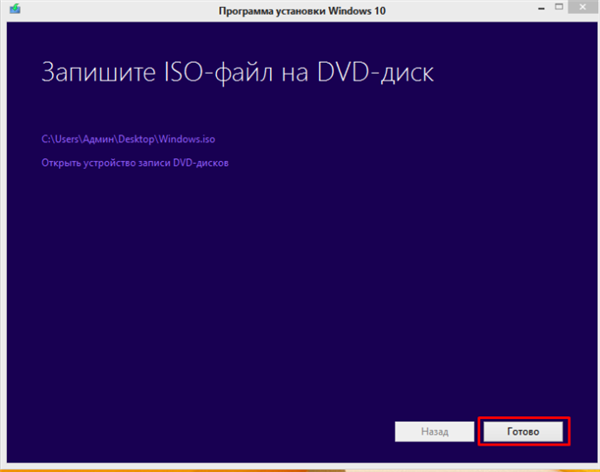
Натискаємо «Готово»
Установка образу на носій
- Попередньо підключіть ваш носій до комп’ютера, і відформатуйте його.

Клацаємо правою кнопкою мишки по назві накопичувача, потім за пунктом «Форматувати»
Увага! Це видалить всі інші файли на USB або диску.
- Відкрийте папку з збереженим чином, далі слід виділити необхідний файл і натиснути на нього правою клавішею, відкривши контекстне меню. Виберіть «Записати образ диска».

Клацаємо правою кнопкою миші по файлу образу Віндовс, потім за пунктом «Записати образ диска»
- Система відкриє вікно, записуючого образи для дисків Windows. Виберіть потрібний носій, та натисніть кнопку «Записати». Почнеться запис Вашого диска. Її тривалість залежить від типу носія, на який ви хочете записати.

В полі «Пристрій запису на диск» вибираємо свій диск, натискаємо «Записати»
Важливо! Зверніть увагу, що після установки даного образу Вам буде потрібно активувати вашу копію Windows за допомогою ключа, або будь-яким іншим способом. Тобто краще всього застосовувати даний метод, якщо у Вас вже є раніше придбана копія ОС або ключ до неї.
Засобом запису образів дисків можна також записувати і інші образи, не тільки завантажені з офіційного сайту Microsoft, однак, у випадку з індивідуальними збірками ОС, при такому вигляді запису можливі проблеми і помилки. Тому нижче розглянемо додаткові види запису.
Відео — Як завантажити образ останньої версії Windows 10 з офіційного сайту і записати на диск
Якщо ви хочете більш докладно дізнатися, як записати на диск Віндовс 10, ви можете прочитати детальну інструкцію в статті про це на нашому порталі.